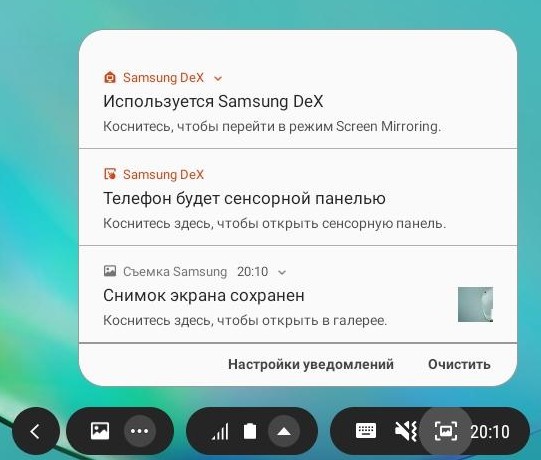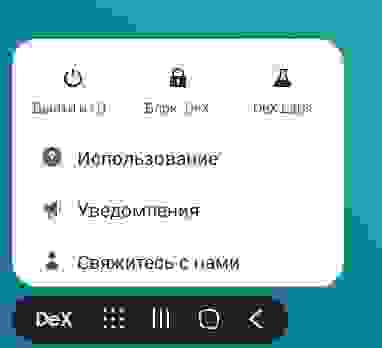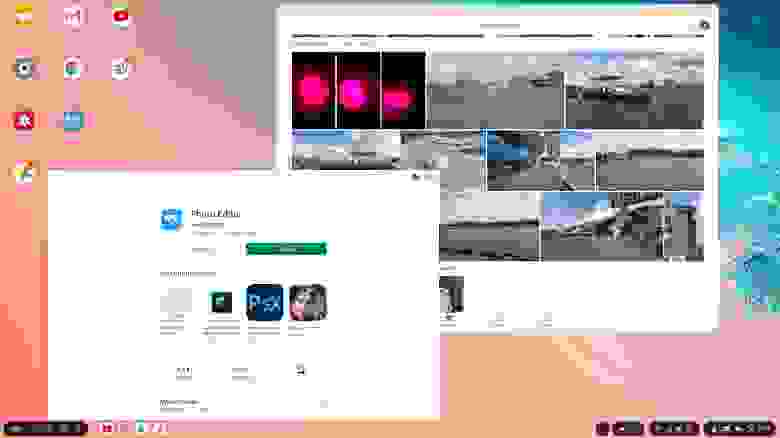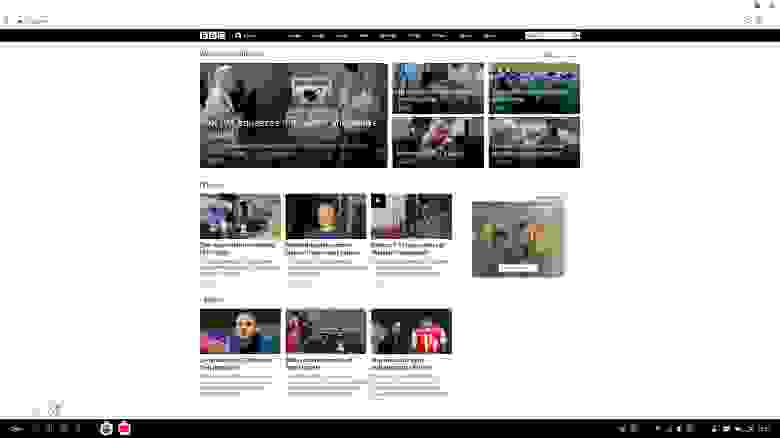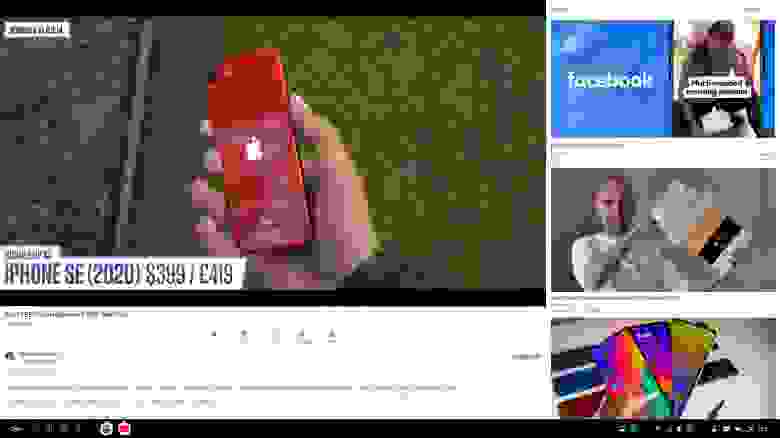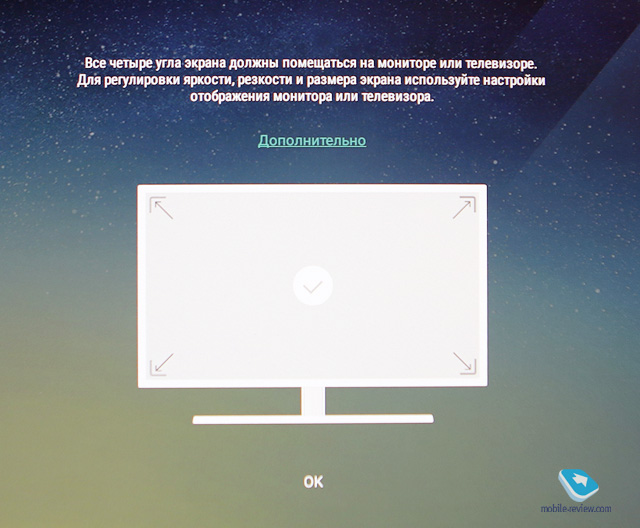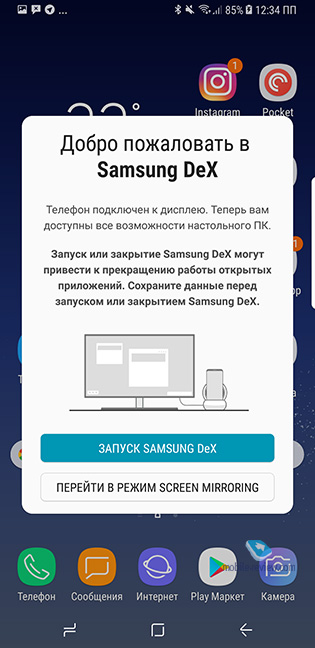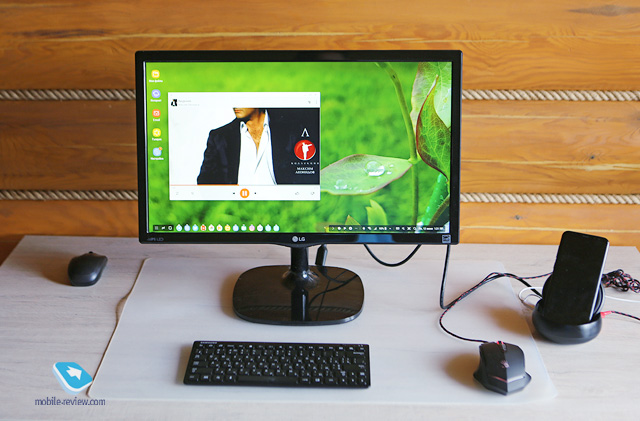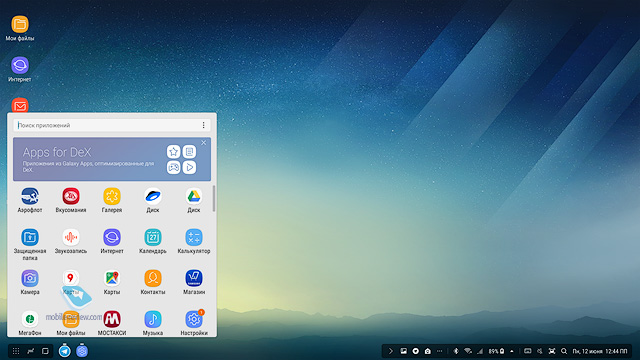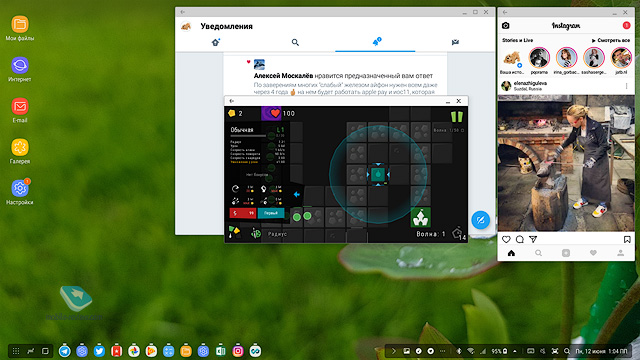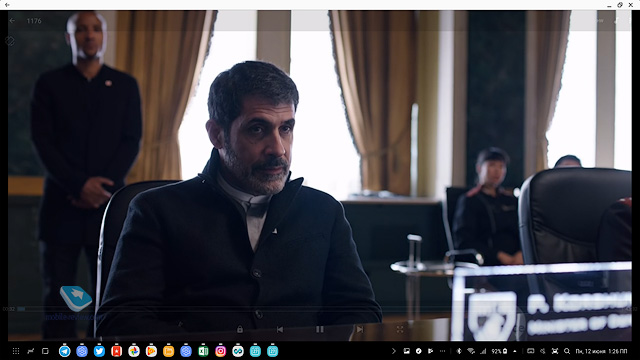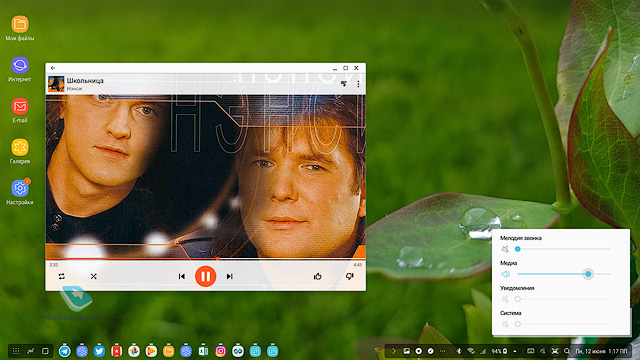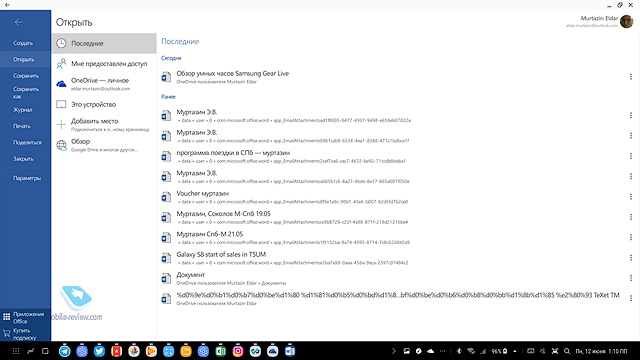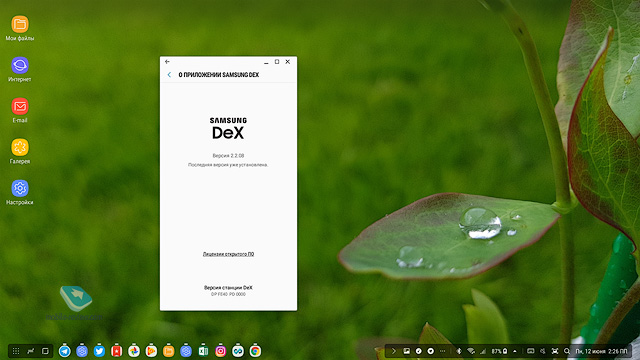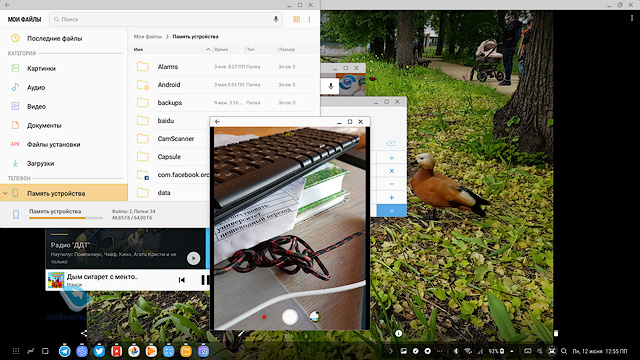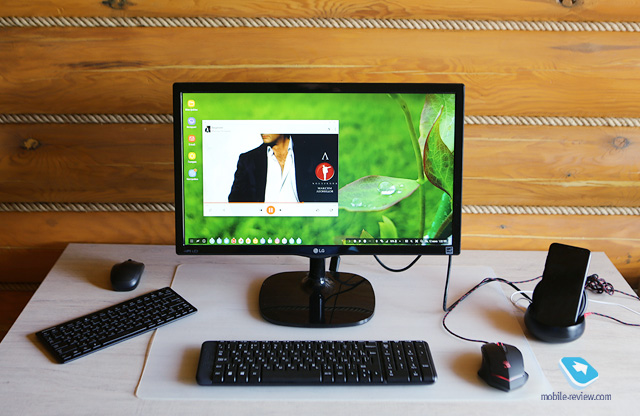Самсунг dex station что это такое
Home Office на мобильном устройстве: используем Samsung DeX
Многие компании в настоящее время уже перевели своих сотрудников на удаленную работу. Другие же планируют это сделать в ближайшее время. А можно ли работать из дома, имея в наличии только Android-смартфон или планшет? Конечно, возможно, особенно если это устройство с поддержкой Samsung DeX. Ниже вы найдете краткий обзор платформы и ее пока недолгой истории, а также описание реального кейса использования – тонкий клиент с подключением к удалённому рабочему столу по RDP.
Что такое Samsung DeX
DeX (Desktop Experience) – это Android Desktop, режим запуска Android на внешнем дисплее (или на дисплее самого планшета) в формате десктопной ОС. При подключении DeX запускает графическую оболочку, похожую на привычный рабочий стол десктопа, с возможностью открытия нескольких окон, drag and drop, горячими клавишами клавиатуры и т.д.
DeX доступен для всех смартфонов Galaxy серии S начиная с S8/S8+ и Note, начиная с Note 8, а также планшетов Tab S4 и старше.

Ещё в 2017 для использования режима DeX была необходима объёмная док-станция. Про нее шутили, намекая на сходство с тарелкой для еды. В 2020 необходимое оборудование редуцировалось до небольшого переходника – DeX стал удобнее и доступнее.
Какой выбрать адаптер для DeX
Для работы с DeX понадобится адаптер, подключающий телефон к HDMI-разъёму монитора. На рынке существует несколько вариантов HDMI адаптеров Samsung: от обычного кабеля до полноценной док-станции с возможностью одновременной зарядки, подключения USB периферии и LAN кабеля.
HDMI адаптеры сторонних производителей также могут поддерживать режим DeX, но их использование не гарантирует оптимальное качество изображения и производительность.
Как подключить рабочую станцию
Как только мы определились с адаптером, можно запускать DeX. Для этого:
1. Подключите устройство с помощью адаптера к внешнему экрану (монитору, телевизору или проектору) или запустите режим DeX на своём планшете. Важно: внешний экран должен поддерживать соотношение сторон экрана 16:9 и одно из следующих разрешений FHD (1920×1080), HD+ (1600×900) или WQHD (2560×1440).
2. (Опционально) Подключите клавиатуру и мышь по Bluetooth или через USB порт (если адаптер позволяет такую возможность). Вместо клавиатуры и мыши можно использовать экран устройства как тачпад. Таким образом, возможны 2 сценария использования экрана смартфона в DeX: с тачпадом или с дополнительным экраном:
3. По возможности подключите зарядное устройство (Fast Charge-адаптер, идущий в комплекте с мобильным устройством). DeX-режим более интенсивно использует ресурсы мобильного устройства, а значит, быстрее расходует заряд батареи.
4. Далее следуйте инструкциям на экране устройства.
Выглядеть это будет примерно так:
Более подробно ознакомиться с техническими деталями и спецификациями DeX, включая полный список поддерживаемых устройств, вы можете здесь
Начало работы с DeX
Настало время познакомиться поближе с интерфейсом DeX:
Разберем каждый элемент интерфейса в отдельности:
В правом нижнем углу находится Меню нотификации. Здесь также можно переключиться между режимом DeX и обычным дублированием экрана устройства. Еще через нотификационную панель можно переключить экран девайса в режим тачпада. Это удобно, если у вас нет отдельной мыши, или вам сложно ее подключить (не хватает гнезд на адаптере).
Там же есть и Меню быстрых настроек:
В левом нижнем углу находятся стандартные для Android кнопки Назад, Главный экран и Недавние приложения. А также Меню приложений – доступ ко всем приложениям на устройстве.
В левом нижнем углу — кнопка DeX. Здесь можно получить основную информацию, заблокировать, выключить DeX или активировать режим Dex Labs.
Dex Labs – это набор «экспериментальных» возможностей платформы, позволяющих открывать последнее запущенное приложение при переходе в DeX и принудительно менять размер окна для тех приложений, которые пока не адаптированы для работы в режиме DeX.
Удаленный офис
Мы увидели множество возможностей DeX. Но, главное не это. Нам ведь нужен рабочий инструмент, а не еще одна функция в смартфоне. И среди большого количества адаптированных под DeX приложений, есть категория, которая интересует нас больше всего – это клиенты для подключения к удаленной рабочей станции (VNC, RDP, TeamViewer) или к облачным VDI (Citrix Receiver, VMware Horizon и т.д.)
Откроем, для примера, приложение Microsoft Remote Desktop.
Для начала, нужно создать новое подключение. Программа предложит подключиться автоматически, если активировано авто-обнаружение на машине, либо можно прописать конфигурацию вручную: указать адрес удаленной станции и имя пользователя:
На удаленном компьютере при этом должен быть установлен пароль для пользователя.
Также необходимо разрешить удаленный доступ в Панели управления Windows.
Далее, покажем настройки на примере Windows 10. Идем в настройки Системы (правая кнопка «Этот компьютер» — Свойства, или Панель управления – Система и безопасность — Система). Слева меню Дополнительные параметры системы – вкладка Удаленный доступ – «Разрешить удаленные подключения к этому компьютеру».
Среди настроек подключения клиента RDP в DeX есть, например, возможность выбора воспроизведения аудио – на удаленной машине или на стороне клиента, т.е. через встроенные динамики устройства или наушники.
Еще клиент дает возможность получить доступ к памяти телефона на удаленном компьютере. Если активировать опцию «Redirect local storage», в Windows можно открыть документы на телефоне прямо из Проводника:
А так выглядит интерфейс RDP клиента в момент после установления соединения. Можно переключаться между разными машинами, либо перейти в режим полного экрана (Fullscreen).
Приложение работает аналогично RDP клиенту в Windows. Поддерживается общий буфер обмена между системами и передача звука.
Таким образом, организовать удаленную работу возможно, имея в наличии только телефон или планшет. Этот вариант можно рассматривать как замену ноутбука или PC, если они используются только в качестве тонкого клиента для доступа к удаленной рабочей станции, либо в поездках, когда нет под рукой полноценной десктопной ОС.
И в качестве заключения, небольшое обзорное видео о DeX:
Автор:
Алексей Клюев,
Lead Engineer
Business Development Team
Samsung R&D Institute, Russia
Как использовать десктоп без десктопа? Обзор Samsung DeX
Как и у многих разработчиков, периодически работающих дома, у меня есть достаточно мощный десктоп, которого без проблем хватает для разных задач. Но периодически бывают дела вроде написания этой статьи для Хабра, где большой вычислительной мощности не нужно, но при этом хочется сидеть за любимым большим монитором и клавиатурой.
Решение пришло случайно при просмотре одного из обзоров — интерфейс Samsung DeX, позволяющий использовать в десктоп-режиме собственный смартфон.
Данная статья набрана и сверстана на смартфоне. Для тех кому интересно, как это работает, продолжение под катом.
Первый вопрос, наверное «зачем»? Во-первых, из соображений экологии и удобства — десктоп потребляет больше электричества, шумит и греется. Во-вторых, просто из интереса попробовать что-то новое. В третьих, если это работает, то в ряде случаев можно не брать с собой ноутбук, а ограничиться смартфоном и HDMI-кабелем, что заметно экономит вес и место в багаже.
Разумеется, могут быть разные варианты решения задачи, как обойтись без десктопа. Можно купить fanless-ПК и подключить его параллельно основному компьютеру, но хороший fanless-ПК стоит недешево. Можно купить Chromebox, что по сути тот же ПК, только с ОС от Гугла. Наконец, если ограничиться просмотром видео, можно просто воткнуть в монитор или телевизор Google Chromecast. Но решение со смартфоном оказалось самым удобным, при условии конечно, что уже есть современный смартфон, способный использовать USB-C как HDMI-выход. Не секрет, что современные смартфоны имеют весьма приличную вычислительную мощность — несколько ядер, 4-8Гб оперативной памяти, и в большинстве случаев все это практически не используется.
Железо
Собственно, «железом» является сам смартфон, но для того чтобы все заработало, нам понадобится два устройства.
Разумеется, без него можно обойтись, если каждый раз перетыкать USB-кабель, но гораздо проще переключиться между устройствами одним нажатием кнопки.
Собственно, и все. Подключаем вместе все кабели, соединяем адаптер со смартфоном и монитором, и всё работает, мы видим вполне полноценный десктоп:
Разумеется, подключение к клавиатуре через USB-переключатель это не единственный вариант использования. Смартфон можно использовать вместо ноутбука для показа презентаций или фотографий на большом экране, просмотра видео на телевизоре в отеле, и пр. В общем, при неплохой мощности современных смартфонов, вариантов использования довольно много, а положить в сумку или карман USB-адаптер бывает проще, чем брать с собой лэптоп.
С железом разобрались, перейдем к к софту.
С софтом все одновременно и просто, и сложно. Просто потому, что это обычный Android, и он вполне работает на больших экранах. Сложно потому, что это телефонный Android, соответственно, не все программы «понимают» что они работают в десктоп-режиме.
Google Chrome к примеру, выглядит вот так:
Все вполне работает, но вот переключение между открытыми страницами требует нескольких кликов, и это неудобно. В Chrome Beta таки появилась возможность активировать панель табов, для чего достаточно в браузере открыть адрес «chrome://flags/#enable-conditional-strip». Табы располагаются только снизу и у них нет подписей, только иконки страниц (см. нижнюю часть скриншота), но это все же лучше чем ничего.
Youtube работает, хотя и выглядит немного странно:
Помимо Youtube, нормально работает Spotify, музыку можно слушать фоном, на производительности это никак не сказывается.
Хабр открывается нормально, но всплывающие подсказки при наведении на иконки не появляются, что иногда неудобно при написании комментариев или текста с форматированием.
Я не пробовал использовать MS Office, однако Google Docs нормально открывает и редактирует документы:
Сложности возникли с редактированием изображений. Большинство Android-редакторов заточены под смартфоны, и среди множества всяких улучшалок фотографий, нанесения рамок и прочей ерунды, я не нашел обычного простого редактора в стиле Paint, где можно было бы изменить размер холста, добавить надписи и сделать прочие несложные вещи. Смешно, но в нескольких редакторах, имеющих в названии слово Pro я не нашел банальной функции Resize Canvas. Пример редактора с незамысловатым названием Photo Editor показан на скриншоте, и несложно видеть, что его UI определенно рассчитан под телефон.
Однако, система может подойти не только для работы с текстами и картинками:
Python 3.8, numpy, git и Slack работают нормально, так что даже поработать с такого «ПК» в принципе, можно, вопрос лишь в том, удастся ли найти удобную IDE.
Очевидный недостаток, который сразу «бросился в глаза» — отсутствие иконки раскладки клавиатуры. Понятно в целом, что Android система американская, и о наличии других раскладок они имеют смутное представление, но все же, добавить в трей иконку языка было бы удобно. Переключение по Alt+Shift кстати, работает нормально.
Заключение
Использование смартфона в «десктопном режиме», в целом, оставило приятное впечатление. Все работает плавно, ничего не тормозит, ну а полное отсутствие шума при работе тоже радует. Справедливости ради, стоит заметить, что топовые смартфоны стоят подороже многих ноутбуков, так что было бы странно, если бы оно не работало.
Очевидно, что Samsung DeX рассчитана на устройства Samsung, мне неизвестно будет ли такой переходник работать на других смартфонах. Если кто пробовал, напишите в комментариях. А в целом, концепция кажется вполне перспективной. Раз уж современные смартфоны по производительности догоняют десктопы, почему бы не использовать эту мощность во благо, а не только в игры играть. Возможность положить в карман HDMI-переходник и иметь возможность пользоваться системой на большом экране это весьма удобно, надеюсь, софт будет и дальше развиваться в этом направлении. А Android-разработчикам могу посоветовать лучше тестировать свои программы в десктоп-режиме. Как подсказали в комментариях, этот режим будет штатно поддерживаться в Android 11, так что для девелоперов это очевидно, новая рыночная ниша и новые возможности. С точки зрения требований к «железу», desktop mode скорее всего, будет доступен на современных смартфонах, имеющих аппаратную поддержку USB 3.1.
Обзор док-станции Samsung DeX для Galaxy S8/S8+
Мечта превратить смартфон в полноценный компьютер возникла давным-давно, но всегда что-то вставало на пути ее реализации. Пионером этого направления с полным правом можно считать компанию Motorola, инженеры этой компании пытались превратить смартфон в компьютер еще в 90-е годы, но каждый раз что-то мешало им создать продукт, который бы одобрили маркетологи. В 2010 году, когда создавалась модель ATRIX, для нее выпустили док-станцию для подключения к внешнему монитору по HDMI-разъему, а также laptop dock, этакий безмозглый ноутбук, в котором память и мозги были в самом телефоне.

Маркетологи в очередной раз выиграли, так как эти устройства были востребованы только у гиков, массовый потребитель не понимал, для чего ему нужно покупать эти аксессуары, если получившийся «компьютер» был достаточно слаб и не поддерживал привычные программы. Почти с десяток компаний за последние пять лет исследовали возможность создания подобных аксессуаров и каждый раз натыкались на то, что покупатели не могли понять, что это и зачем. Самой успешной попыткой стало представление док-станции от Microsoft, с ее помощью Windows-смартфон подключался к монитору и позволял работать с документами. Успех при этом был относительным, в процентах от проданных Windows-смартфонов, которых всегда было немного, и поэтому данный опыт прошел мимо массового рынка, его просто не заметили.
В то же время звезды сошлись так, что в Microsoft прекратили активную поддержку своей платформы для смартфонов и других мобильных устройств, но посчитали, что им нужно присутствие на платформе Android c основными программами, например, MS Office, OneDrive, Skype. Ключевым партнером для продвижения этих программ стал Samsung, эти приложения появились практически на всех устройствах компании. Как-то само собой выясняется, что в Microsoft хотят превратить смартфоны в полноценные компьютеры, в Samsung существует подобный проект, но он буксует, так как маркетологи побеждают инженеров, как это было в Motorola до того. По мнению маркетологов, рынок еще не готов, есть множество ограничений для таких устройств. Но в Microsoft считают, что время пришло, и готовы адаптировать MS Office для Android, работающего в режиме компьютера. И в Samsung посчитали, что этого достаточно для того, чтобы дать проекту зеленый свет и создать аксессуар, который превратит флагман компании в полноценный компьютер, пусть и с рядом оговорок. Именно так появилась на свет док-станция DeX, которую уже можно назвать самым успешным продуктом в этой категории, так как она продается как горячие пирожки и компания просто не успевает их производить.
Идея док-станции DeX проста и понятна: вы подключаете к станции периферийные устройства и можете использовать большой монитор, клавиатуру, мышку, принтер, внешний диск и многое другое с вашим телефоном. Давайте разберемся вместе, как это работает.
Содержание
Подключаем DeX-станцию к телефону, первая настройка
В небольшой коробке находится док-станция и больше ничего, а для подключения к монитору или телевизору вам понадобится обычный HDMI-кабель, его нужно будет купить отдельно. Проблемы с этим не будет, такие кабели продают в большинстве магазинов.
Док-станция достаточно большая, у нее сдвигающаяся крышка, под которой скрывается USB Type C разъем, сюда мы устанавливаем смартфон, в данный момент поддерживается только Galaxy S8/S8+, позднее добавится новый Note.


Питание станции осуществляется через обычное зарядное устройство, которое идет в комплекте с вашим телефоном, разъем на корпусе USB Type C. У док-станции есть собственное охлаждение, встроен вентилятор, назвать его шумным невозможно, даже при самом активном режиме использования телефона его не слышно совсем. Наличие охлаждения важно, так как в некоторых режимах телефон может нагреваться, но тут перегрев исключен.

На корпусе есть два полноценных USB-разъема (USB 2.0), к ним можно подключить любую периферию, например, клавиатуру, мышку или флешку, а также жесткий диск. Как правило, питания хватает для любого портативного устройства, которое обычно работает с ноутбуком или подобной техникой. Разъем HDMI нужен для подключения док-станции к монитору или телевизору, причем тут не нужно каких-то особых настроек, телефон автоматически определяет тип монитора. К сожалению, тут есть одна проблема – старые мониторы с геометрией 4:3 работать будут, но картинка оптимизирована под широкоформатные дисплеи и ТВ, как следствие, на старых устройствах она выглядит не очень хорошо.
При первом подключении на экран выводится картинка, на которой показываются углы изображения, вы можете их отрегулировать самостоятельно. У меня на всех телевизорах и мониторах картинка изначально выводилась правильно.
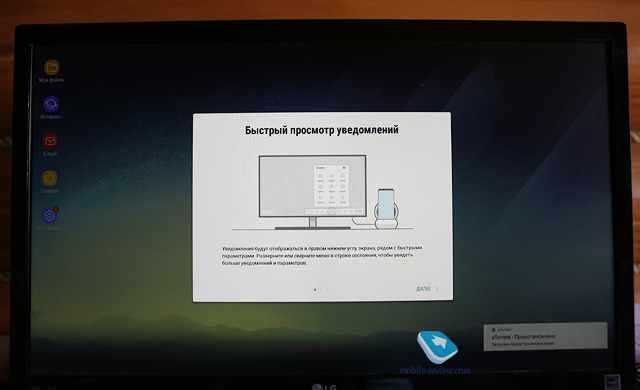
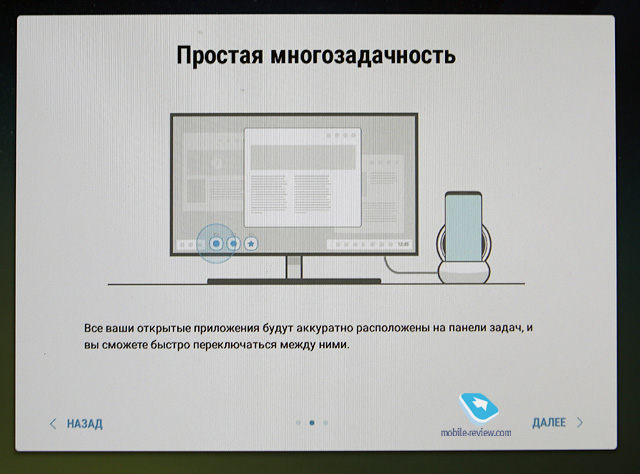

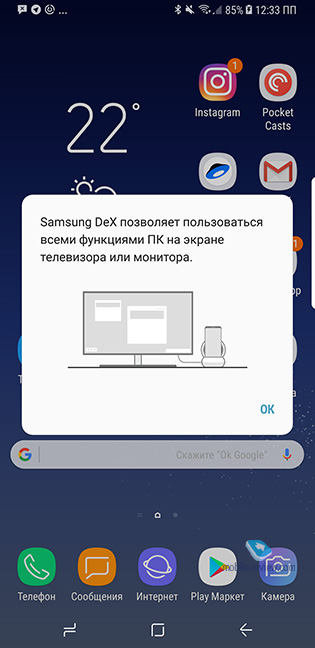
При установке телефона в док-станцию он автоматически начинает заряжаться, но картинка на экране выключается, начинает работать режим DeX. Вы также можете выбрать режим работы зеркального отображения картинки с экрана смартфона, тогда режим DeX, соответственно, не будет доступен. Это старый, хорошо известный режим, поэтому останавливаться на нем подробно не буду, тем более что все смарт-телевизоры Samsung поддерживают такое подключение смартфонов по Wi-Fi.
К сожалению, разъемы на док-станции расположены полукругом, это удобно для подключения периферии, но на столе провода занимают много места.




На практике вы можете подключить беспроводную клавиатуру к док-станции (надо установить USB-донгл от клавиатуры в один из разъемов) либо подключить клавиатуру напрямую к телефону по Bluetooth. Второй вариант мне нравится намного больше, так как не требуется никаких проводов и все работает ровно так же.
С точки зрения аксессуаров, которые поддерживаются, скажу, что это практически все мыши, клавиатуры, жесткие диски и тому подобное. Принтер подключать напрямую к станции можно, но зачем? Проще настроить печать через драйвера Android, большинство современных моделей поддерживают такую опцию, у меня все настроено именно так.
Также на корпусе есть Ethernet-разъем, то есть вы можете подключить док-станцию к сети напрямую, это будет ценно для корпоративных клиентов, такая опция важна для них, но менее интересна для домашнего использования.
Начинаем работать с DeX-станцией – знакомые программы на мониторе
Устройство интерфейса на мониторе или телевизоре перед вами очень напоминает Windows, у вас есть статусная строка внизу, в которой располагаются ярлыки приложений, в правой части – статусные иконки, например, заряд батареи, иконка для скриншотов, сигнал сети и другое. На рабочем столе вы можете создавать свои иконки, что крайне удобно.
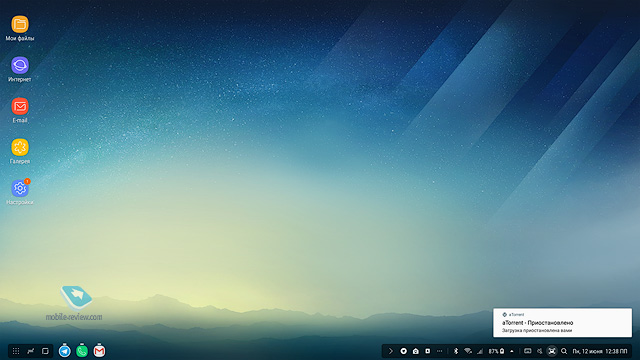
Необходимо понимать, что интерфейс переработан под компьютер, но перед нами все тот же хорошо знакомый Android. Например, у вас может быть неограниченное число открытых окошек, но активными остаются только те, что расположены на экране, остальные вызываются из памяти, они «замирают» в том состоянии, в котором были. Поэтому пусть вас не удивляют такие возможности многозадачности.
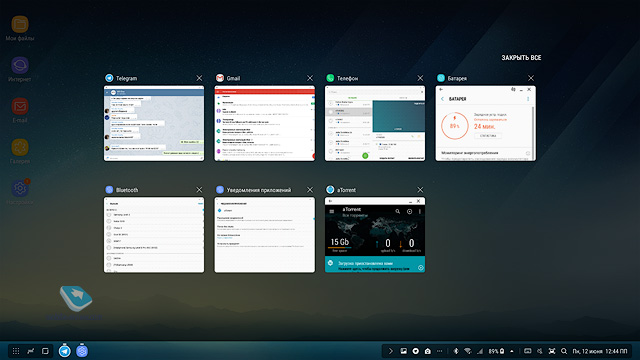
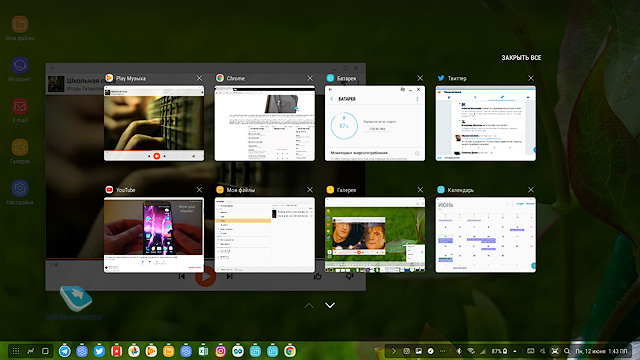
На экране вы можете одновременно открывать несколько приложений и одновременно работать в них. Важно, что можно из файлового менеджера перетащить мышкой файл в почту или наоборот, многие стандартные приложения поддерживают такую возможность.
Это сильно роднит DeX-режим с обычным компьютером, привыкания как такового нет, вы моментально узнаете, что делать и как.
В меню вы можете видеть приложения, что работают в DeX-режиме, это почти все Android программы, но есть исключения. Так, вы можете запустить игрушки, но, скорее всего, поиграть у вас не выйдет, например, Clash of Clans у меня с мышкой работать не стал, а вот Infinitode прекрасно работает. Но играть в игры с мышкой как-то совсем неудобно, хотя было время, когда у нас не было других вариантов и это казалось единственной возможностью.
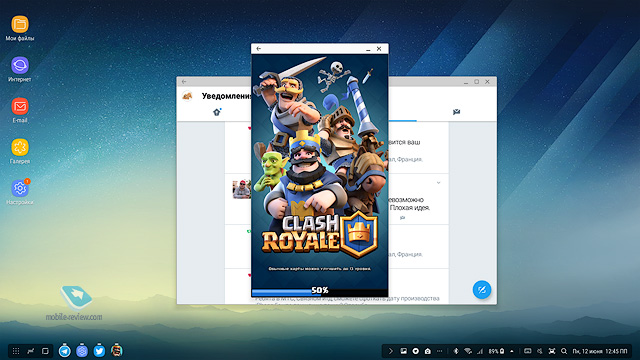
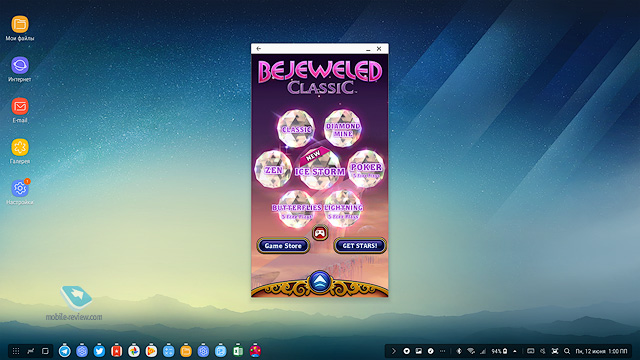
Все ваши файлы хранятся в памяти телефона, для страховки можно еще включить их сохранение в облаке. Учитывая, что перед нами Android-смартфон, да еще и флагман, он умеет практически все, чему обучены обычные компьютеры. Хотите посмотреть видео? Не вопрос – вы можете запустить любой файл и наслаждаться им на большом экране. У меня был такой опыт – поставил детям сериал Expanse на телевизоре с подключенной DeX-станцией, а сам слушал на беспроводных наушниках подкаст с того же телефона (вывод двух аудиопотоков одновременно – это великая вещь в S8/S8+). Причем во время звонка телефон понимает, что нужно отправить его на гарнитуру, а не на телевизор, и это очень подкупает.

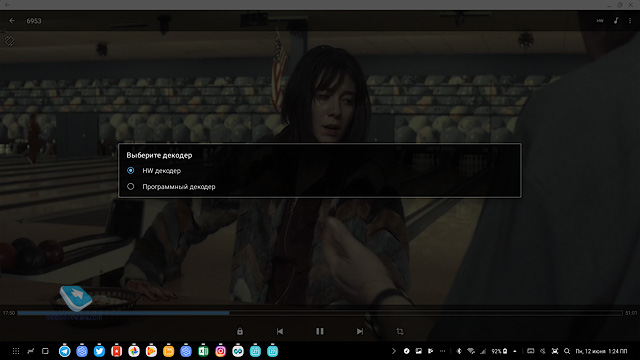
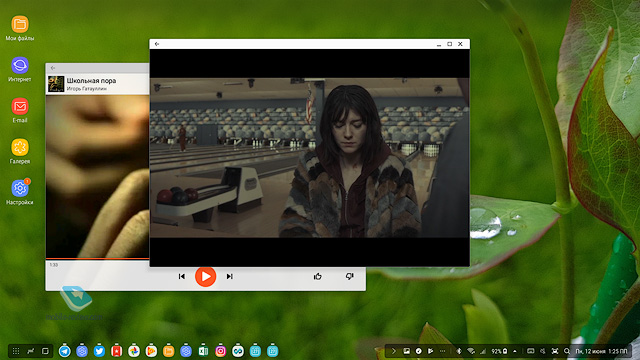
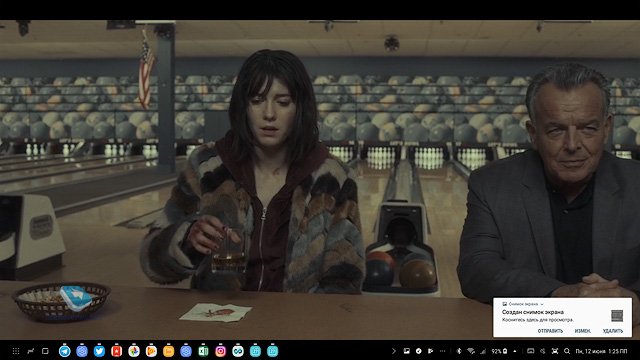
Как ни странно, в DeX меня привлекает возможность быстрого поиска по SMS, сообщениям мессенджеров, почты и других разделов, которые я считаю исконно телефонными, того же списка звонков. Все перед вами в удобном виде, любую информацию можно копировать, к слову сказать, все клавиатурные комбинации прекрасно работают в таком режиме (Ctrl+C, Ctrl+V и другие).
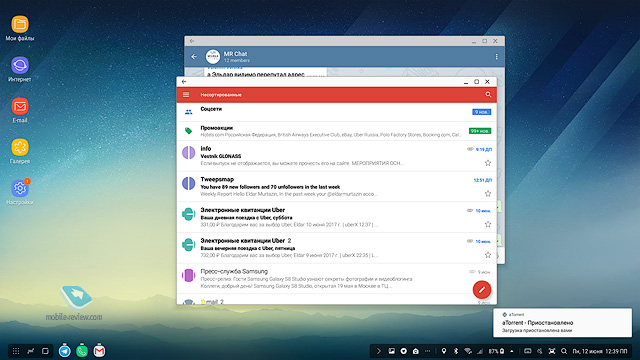
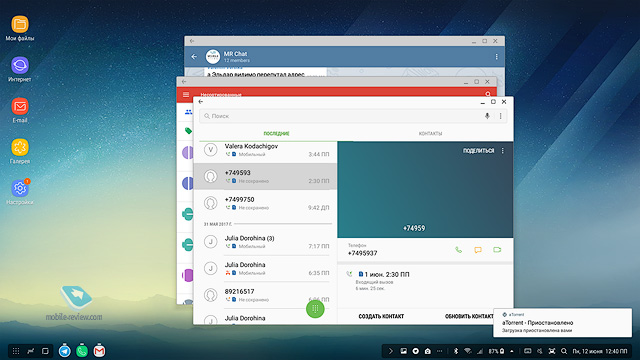
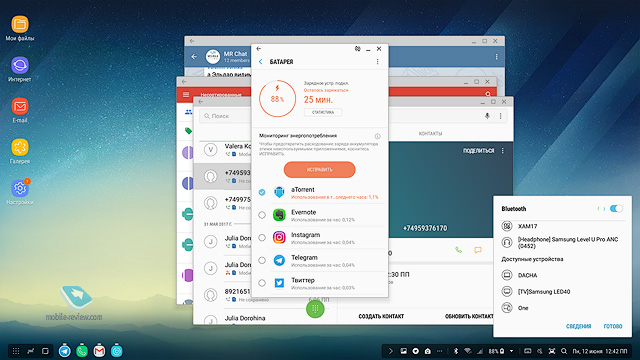
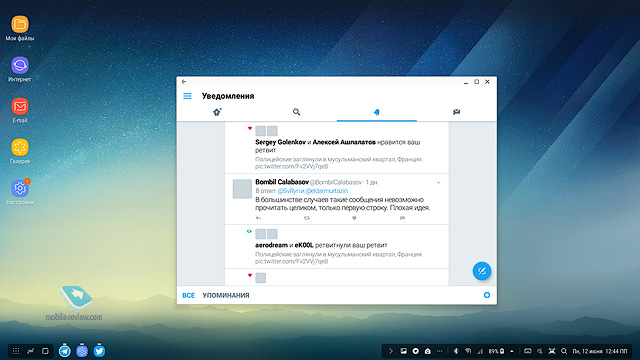
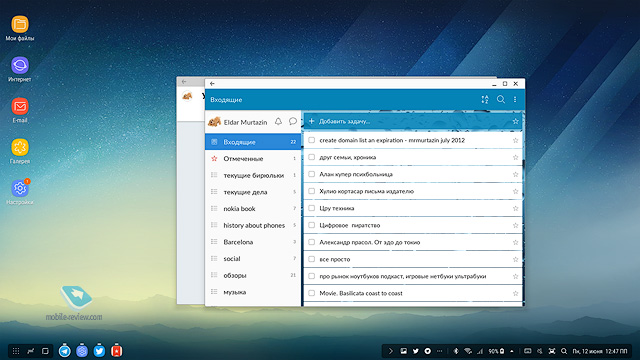
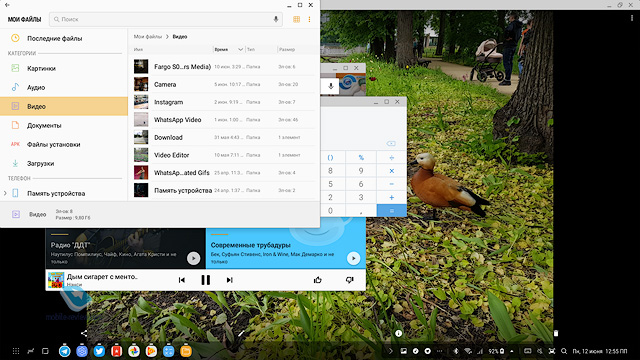
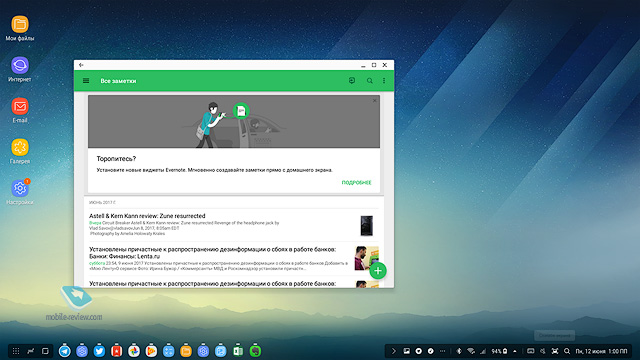
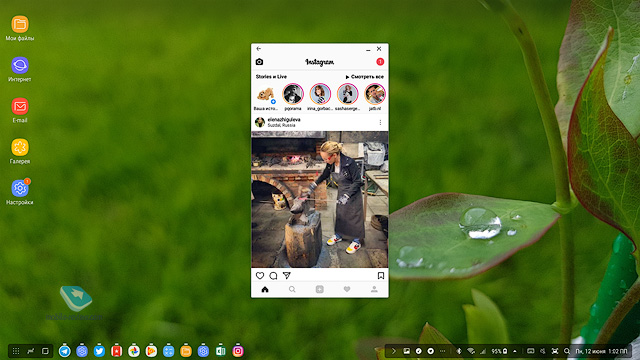
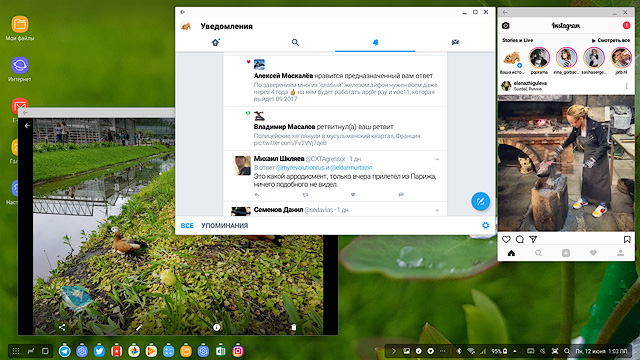
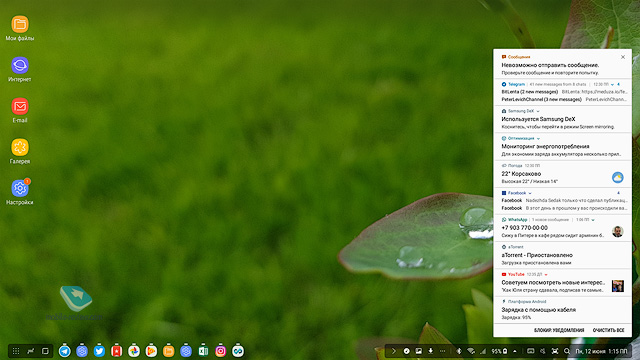
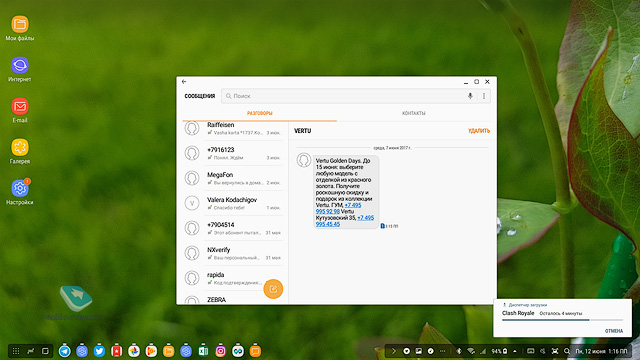
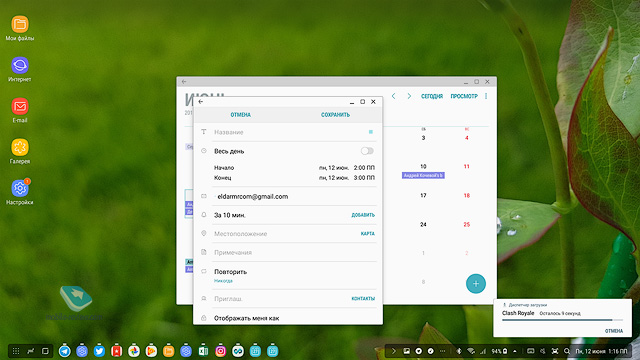
Для работы можно использовать MS Office, если вы привержены этой программе, но вам нужна подписка на Ms Office 365. Весь пакет адаптирован для этого режима работы, это полноценные программы, они лучше, чем в обычной версии для Android. Никакого отличия от Windows-ноутбука я найти не смог, все ровно то же самое. Открываются те же файлы, сохраняются в облаке от MS, одним словом, работай – не хочу. И это не только чтение, но и редактирование, например, презентаций.
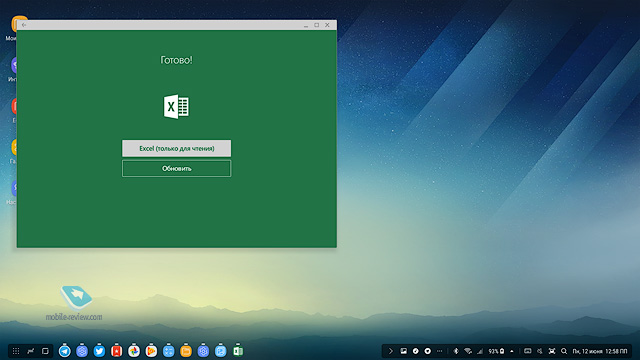
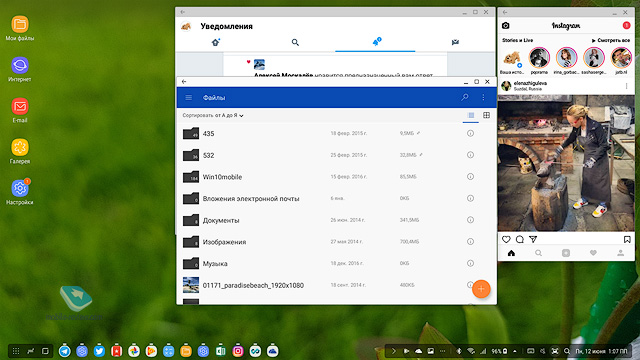
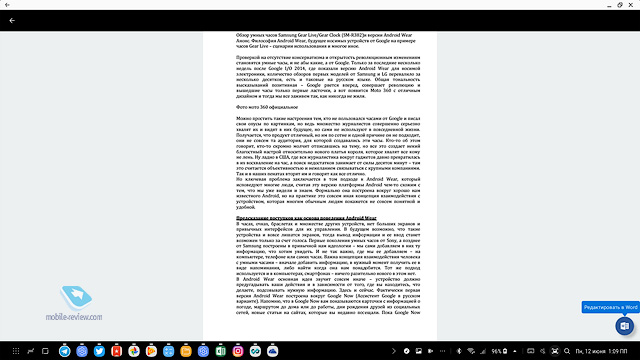
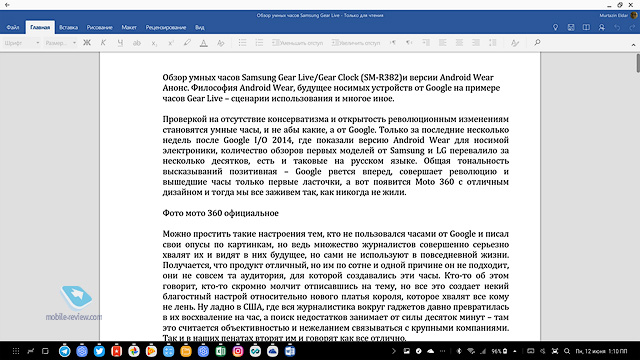
Для тех, кто не хочет покупать подписку на MS Office, можно печатать тексты в родном приложении от Samsung, в нем есть форматирование текста, минимальные возможности текстового редактора. Оно удобно для небольших текстов, но для той же работы по созданию книги вряд ли подойдет. Для написания этого текста вполне подходит, никакой проблемы тут нет.
Я долго откладывал знакомство с DeX-станцией, так как на презентации все работало неторопливо, если не сказать медленно. Что было тому причиной, не знаю, но в реальной жизни все очень и очень быстро. Более того, вы не заметите никаких тормозов даже при работе с тяжелыми, большими документами. И это удивляет, если вспомнить, что обработкой документов занимается телефон, а не компьютер.
А еще одно удивительное открытие для меня было в том, что первые два часа с DeX у меня ушли на то, что я пробовал работать в разных приложениях в надежде, что они не будут работать вовсе. Но этого не случилось.
Для рабочего стола вы можете установить свои обои (именно для режима DeX). Настроек телефона не так много, это скорость мышки, и только.
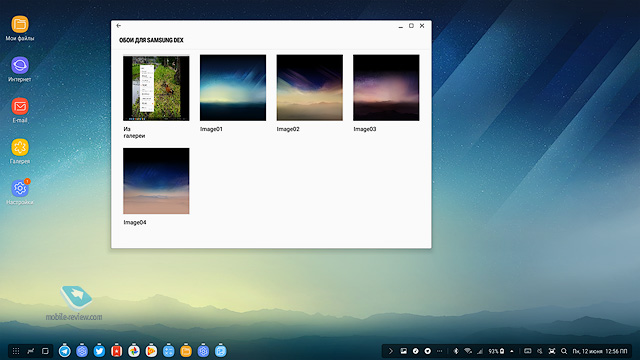
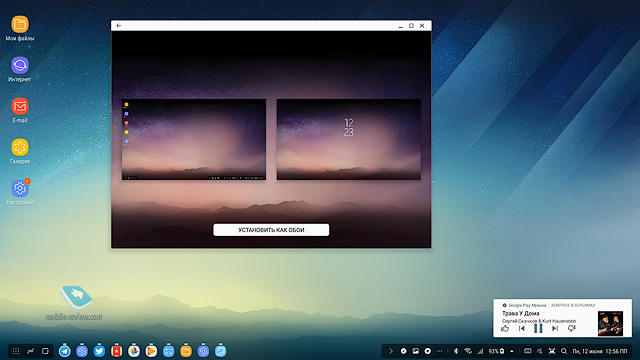
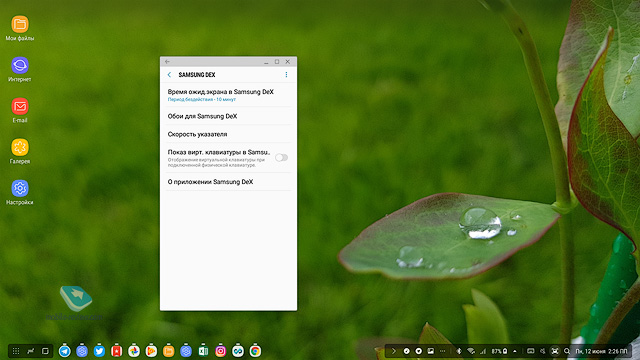
Сценарии использования – для кого нужна DeX-станция
То, что современный флагман может выполнять большинство программ и адаптирует их под большой экран, нет ничего удивительного. Важно подумать, какие сценарии, недоступные раньше, может реализовать такая связка. Для меня это сценарий рабочего места на второй квартире, куда не хочется тащить за собой компьютер. Пришел, подключил телефон, и все готово – начинаешь работать со своими файлами, тем более что большинство рабочих файлов у меня лежит в облаке. Уверен, что для кого-то такой сценарий будет выглядеть привлекательно, и тут DeX-станция борется с хромбуками, что можно купить за 100-300 долларов в США. Почему именно с хромбуками? Да потому что они довольно слабые, мало памяти, но работают с облаком и имеют большой экран. У них удобная клавиатура и нет надобности покупать внешний монитор. А для DeX такой монитор нужен, другое дело, что им может стать ваш телевизор.
Для корпоративных пользователей DeX-станция – это просто находка, особенно в компаниях, где покупают сотрудникам именно флагманы от Samsung. Вы можете создать рабочее место где угодно, а учитывая, что поддерживается виртуальный стол для Windows, также можете работать со всеми привычными документами в другом месте (равно запускать с рабочего стола все свои Windows-программы, которые есть на вашем обычном ПК, требуется только подключение к сети). В Европе уже несколько крупных компаний оценили этот аксессуар, так как он экономит для них деньги и время, которое уходит на обслуживание обычных сетей. Но тут надо понимать, что это пока пионеры, говорить о массовом внедрении таких решений рано.
Мой опыт использования DeX-станции говорит о том, что в ней есть пара минусов. Например, если вы в какой-то момент забываете, что перед вами телефон, а вы гарантированно забываете, то начинаете держать в памяти открытым плеер с фильмом, большие документы и 30-40 закладок в Chrome. Замедления в работе интерфейса нет, но вот батарейка не успевает зарядиться, заряд замирает на одной и той же точке. Поэтому если хотите, чтобы телефон заряжался, сворачивайте все приложения с рабочего стола, тогда их система «замораживает», они не тратят энергии.
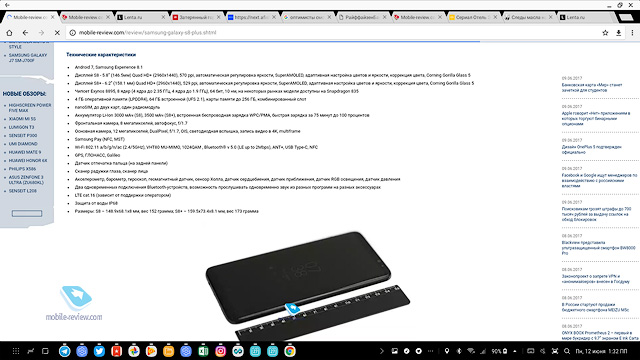
К сожалению, брать с собой такую станцию в поездки неудобно, ведь вам, помимо DeX, понадобятся HDMI-кабель, клавиатура, мышка, а это все занимает много места, проще взять с собой ноутбук.
Например, я с S8+ использую в поездках беспроводную клавиатуру от Samsung, но она для меня компромисс, так как неудобна из-за размера. И с DeX хочется чего-то большого, правильного размера. Отсюда следует вывод: в поездках DeX неудобен, это все-таки стационарное решение.
Цена вопроса и выводы
Через мои руки прошло с десяток подобных док-станций, но всегда это был компромисс, тут оно тоже присутствует, все-таки это не полноценный компьютер, и тот же 1С можно запустить только на виртуальном рабочем столе, а не в обычной программе (хотя клиент для Android вполне рабочий). В отличие от других устройств, у этого есть несомненное преимущество, интерфейс быстрый, отзывчивый, а адаптация ряда программ, включая MS Office, делает DeX во многом уникальным, аналогов нет (не считая собственной док-станции от Microsoft и де-факто мертвой платформы Windows Phone).
Цена DeX в России составляет 9 990 рублей (в США 150 долларов плюс налоги, в Европе можно найти за 125 евро). Дорого? Пожалуй. Но для тех, кому нужна именно такая функциональность и они уже придумали сценарий применения для док-станции, аналогов просто нет. Что меня искренне удивило, многие покупают DeX просто как док-станцию для зарядки смартфона, говорят, красивая и давно такую ждали. Почему не купить беспроводную зарядку и не сэкономить? Внешность схожа, вопрос зарядки решен.
То, что за такими устройствами будущее, я уверен, вопрос только в том, когда это будущее станет массовым. Продажи DeX доказывают, что оно не за горами. Производят этого аксессуара заметно больше, чем планировали, завод загружен на 100%, и это удивительно. Кто-то может объяснить, что так приглянулось европейцам в этом аксессуаре?